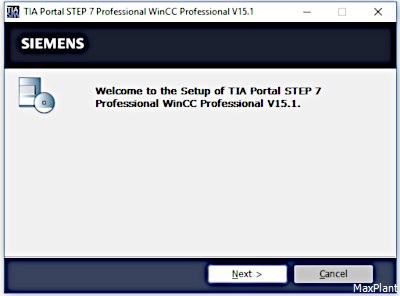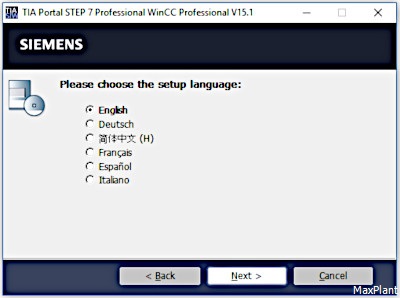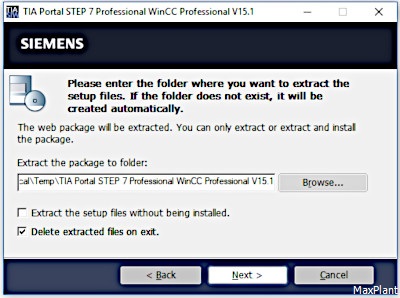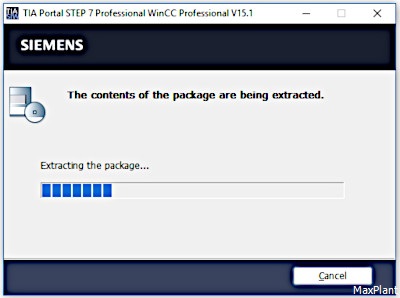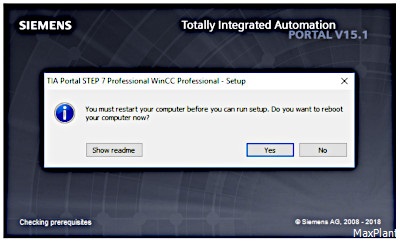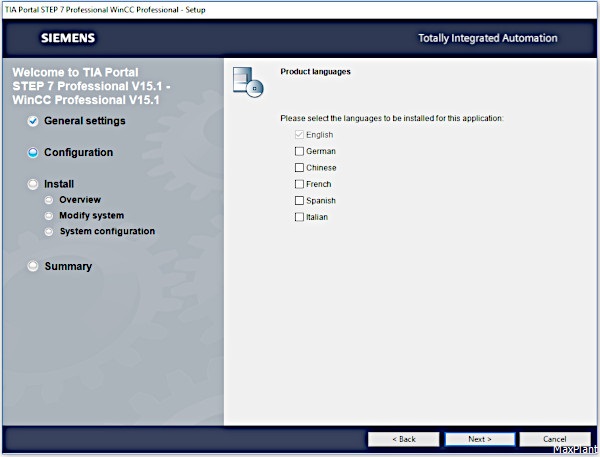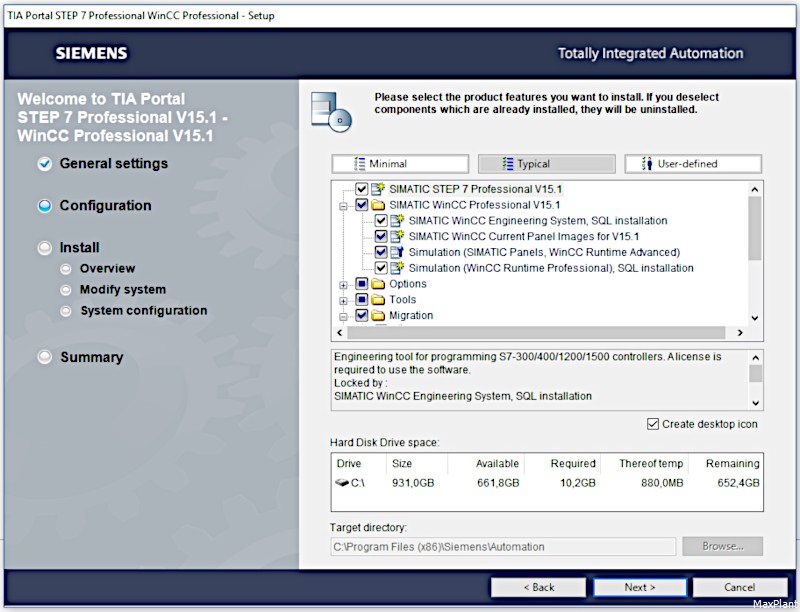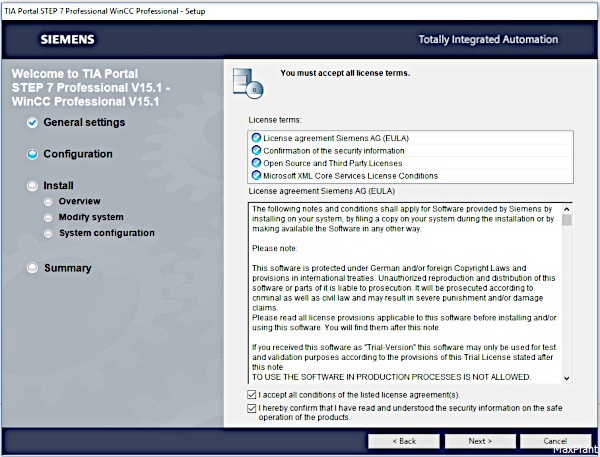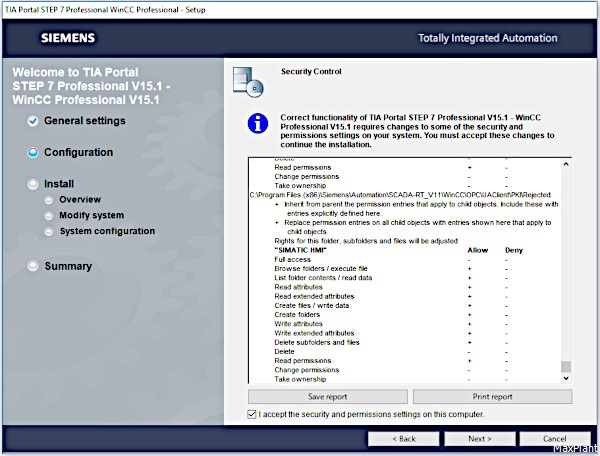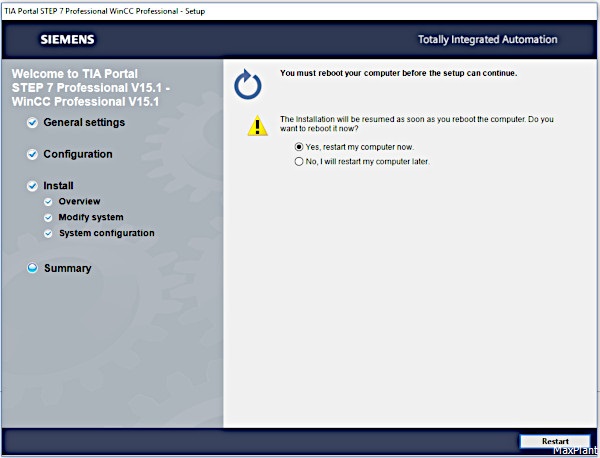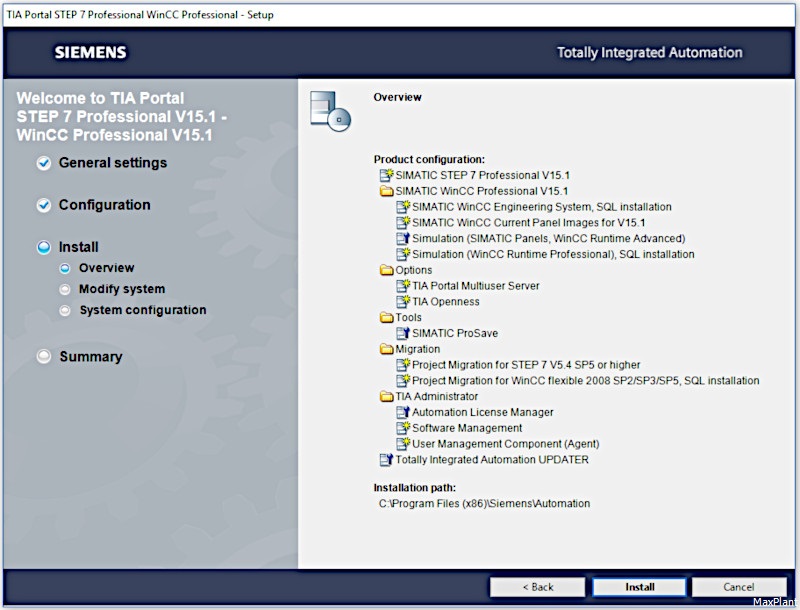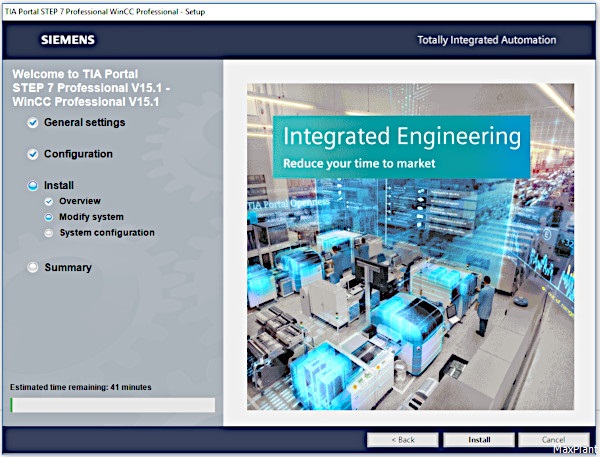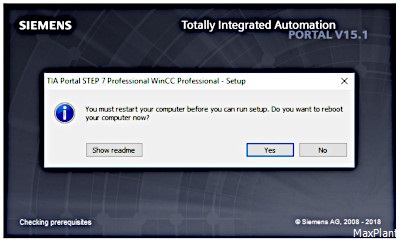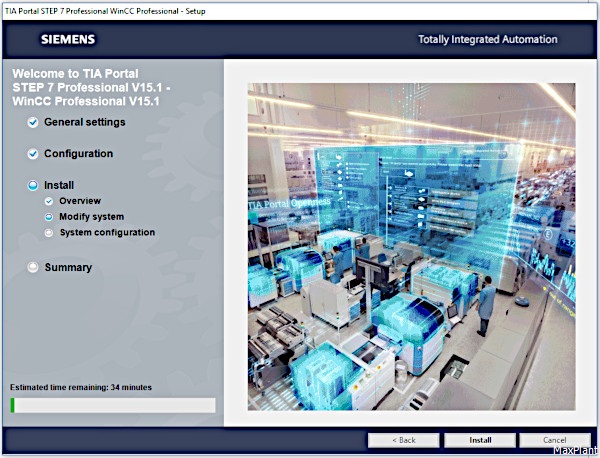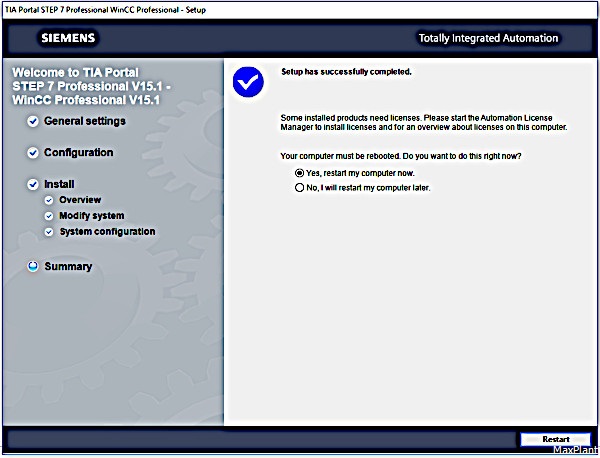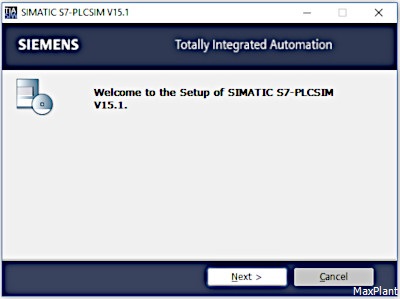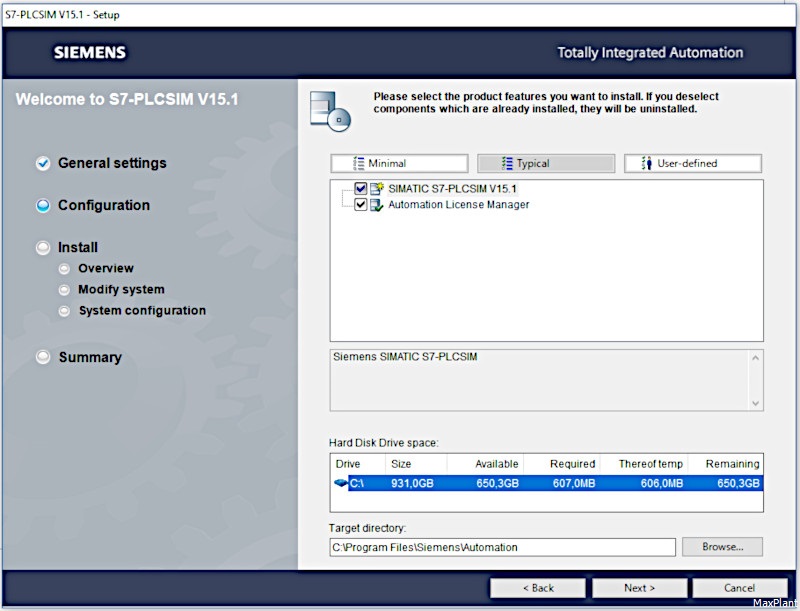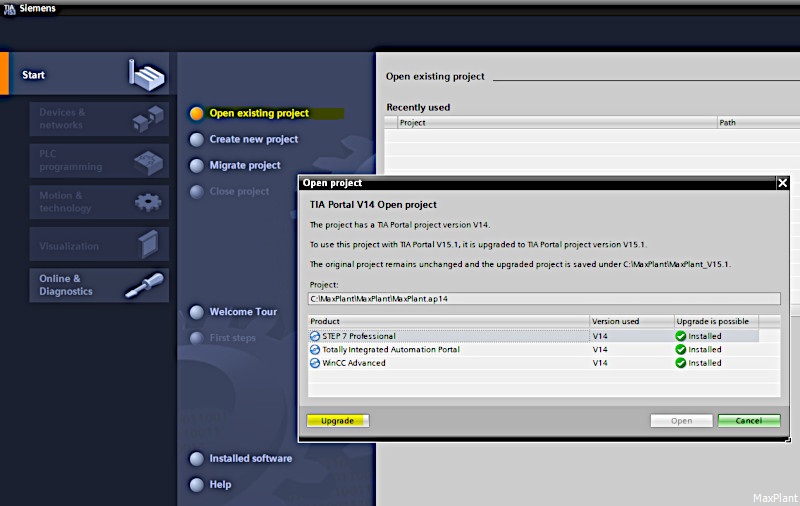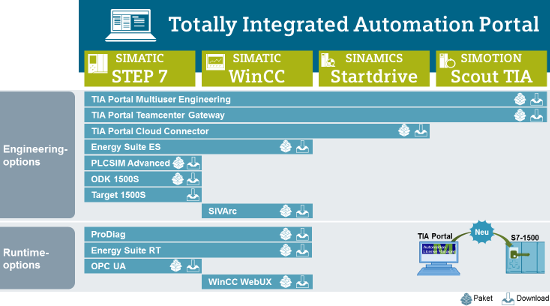MaxPlant
Уроки TIA Portal, STEP7 и HMI
Содержание уроков
| Hardware/software | Минимальные требования | Рекомендуемые требования |
|---|---|---|
| Процессор | Intel® Core™ i3-6100U, 2.30 ГГц | Intel® Core™ i5-6440EQ, 3.4 ГГц |
| ОЗУ | 8 Гб | 16 Гб (32 Гб для больших проектов) |
| Жёсткий диск | S-ATA с 20 Гб свободного пространства | SSD с 50 Гб свободного пространства |
| Сеть | От 100 Мбит | 1 Гбит (для мультипользователей) |
| Монитор | 1024 x 768 | 15.6″ Full HD (1920 x 1080 и выше) |
| Операционные системы | Windows 7 (64-bit) Windows 7 Home Premium SP1* Windows 7 Professional SP1 Windows 7 Enterprise SP1 Windows 7 Ultimate SP1 Windows 10 (64-bit) Windows 10 Home Version 1709* Windows 10 Home Version 1803* Windows 10 Professional Version 1709 Windows 10 Professional Version 1803 Windows 10 Enterprise Version 1709 Windows 10 Enterprise Version 1803 Windows 10 Enterprise 2016 LTSB Windows 10 IoT Enterprise 2015 LTSB Windows 10 IoT Enterprise 2016 LTSB Windows Server (64-bit) Windows Server 2012 R2 StdE (full installation) Windows Server 2016 Standard (full installation) |
* только для Basic Edition
Задание
Установить новый пакет TIA Portal V15.1 и открыть в нём проект, разработанный в TIA Portal V14.
Решение
В предыдущих уроках использовался TIA Portal V14. Не будем его удалять с ПК, а установим вместе с
ним новую версию TIA Portal V15.1 (к счастью, это возможно).
-
Выполняем установку TIA Portal STEP 7 Professional WinCC Professional V15.1:
-
Выбираем язык установки:
-
Выбираем папку для Распаковки TIA Portal V15.1:
-
Распаковываем установочные файлы:
-
Перезагружаем компьютер:
-
Выбираем язык среды разработки:
-
Выбираем программные компоненты для установки:
-
Принимаем лицензионное соглашение:
-
Принимаем новые настройки системы безопасности, которые будут выполнены в процессе инсталляции TIA Portal V15.1:
-
Перезагружаем ПК:
-
Начинаем установку выбранных программных компонентов TIA Portal V15.1:
-
Ожидаем окончания установки:
-
Перезагружаем ПК:
-
Ожидаем окончания продолжения установки:
-
Перезагружаем ПК:
-
Устанавливаем симулятор симулятор SIMATIC S7-PLCSIM V15.1:
- Выбираем язык установки симулятора
- Выбираем папку для распаковки установочных файлов
- Выбираем язык инсталляции
- Выбираем язык симулятора SIMATIC S7-PLCSIM V15.1
-
Выбираем программные компоненты для установки симулятора SIMATIC S7-PLCSIM V15.1:
- Принимаем лицензионное соглашение
- Принимаем новые настройки системы безопасности, которые будут выполнены в процессе инсталляции симулятора SIMATIC S7-PLCSIM V15.1
- Запускаем процесс инсталляции
- Ожидаем окончания процесса инсталляции
- Перезагружаем ПК
- Устанавливаем необходимые лицензионные ключи
- Запускаем TIA Portal V15.1
-
Открываем старый проект, созданный ранее в TIA Portal V14 и нажимаем кнопку [Upgrade]:
Урок 13. Контроль присутствия устройств в сети PROFINET или PROFIBUS для S7-1200 и S7-1500
Урок 11. Аварии и тренды, оперативные и исторические данные в WinCC Advanced
Содержание
- Tia portal v15
- Системные требования.
- Последовательность установки TIA Portal
- Установка TIA Portal v 13
- Возможные проблемы при установке
- 1. При установке просит перезагрузить компьютер. После перезагрузки то же самое
- [Download] TIA PORTAL_V15_SP1 – Win 10,8,7 [Real 100%]
- [Download] TIA PORTAL V15 FULL
- The operating system supports the software
- Link Download TIA PORTAL V15
- [Download] TIA PORTAL V15.1 Full (GoogleDrive)
- Operating systems that TIA PORTAL V15.1 supports
- Instructions for installing TIA PORTAL V15.1
- Link Download TIA PORTAL V15.1 Software
- Password Extract: plc247.com
Tia portal v15
Автор: Morph · Опубликовано 26.02.2019 · Обновлено 26.02.2019
TIA Portal V15 – это дальнейшее развитие принципа комплексной автоматизации SIEMENS. Новый TIA Portal V15 предлагает значительное множество новых функций для существующих продуктов.
TIA Portal Multiuser Engineering предназначен для одновременной работы нескольких пользователей над одним проектом на сервере Multiuser Engineering.
TIA Portal Teamcenter Gateway позволяет осуществлять резервное копирование проектов в Teamcenter
TIA Portal Cloud Connector предназначен для осуществления прямого доступа к системному контроллеру из облака предприятия
TIA User Management Component – новая опция в TIA Portal V15, предоставляющая управление политиками доступа пользователей. Есть импорт из Microsoft Active Directory
TIA Portal Openness — использование API-интерфейса, позволяющее написание кода при помощи внешних приложений.
SIMATIC Energy Suite обеспечивает прозрачность расходования энергии на предприятии, путём объединения управления распределения и автоматики.
SIMATIC PLCSIM Advanced — симуляция контроллеров SIMATIC S7-1500 и ET 200SP, включая веб-сервер и коммуникации с виртуальным оборудованием.
SIMATIC ODK 1500S — поддержка разработки ODK-приложений для Windows и приложений реального времени на языках высокого уровня. Генерирует функциональные блоки, включаемые в программы STEP 7 контроллеров.
SIMATIC Target 1500S для Simulink является приложением для Simulink от MathWorks. Помимо разработки, позволяет автоматически генерировать исполняемые коды в STEP 7
SIMATIC Visualization Architect (SiVArc) предназначен для автоматической генерации HMI объектов на базе программы STEP 7 пользователя. Добавлены новые функции.
SIMATIC ProDiag – предназначен для выборочной и быстрой диагностики оборудования SIMATIC S7-1500 и SIMATIC HMI, что позволяет снижать время простоя. Добавлены новые функции.
SIMATIC OPC UA S7-1500 – опция, предназначенная для легкого подключения любого стороннего устройства к контроллеру S7-1500 через открытый коммуникационный стандарт — OPC UA сервер, встроенный в контроллер S7-1500.
WinCC/WebUX для WinCC Professional предназначен для контроля производственных процессов и при необходимости и для управления с любого устройства и любого места.
Системные требования.
Для установки STEP 7 Professional V15.1:
1) Требования к железу
2) Требования к программному обеспечению (только 64-bit)
Скачать необходимую версию (v15 или v15.1) можно на странице загрузки
Источник
Последовательность установки TIA Portal
Автор: Morph · Опубликовано 23.10.2018 · Обновлено 16.01.2019
Установка TIA Portal v 13
Устанавливать желательно в следующей последовательности:
После каждой установки требуется перезагрузка системы.
Видео, где показана установка на Windows 8.1 Pro. Английский язык.
Возможные проблемы при установке
1. При установке просит перезагрузить компьютер. После перезагрузки то же самое
Чтобы решить эту проблему, нужно внести изменения в реестр. Дело в том, что операционная система Windows имеет некоторые защищённые от записи файлы, которые нельзя удалить или переименовать. Это и вызывает проблему, на неё не может повлиять соответствующее программное обеспечение.
Внимание! Все изменения в реестре пользователь производит на свой страх и риск! Рекомендуется сделать резервную копию, прежде чем предпринимать действия, описанные ниже.
Редактирование реестра при проблемах с установкой Tia portal
2. В правом окне дважды щелкните значение «PendingFileRenameOperations», чтобы открыть редактор для нескольких строк.
Пример строк реестра
В редакторе Windows генерирует две строки для каждого файла.
Пункт a — Если вторая строка пустая, это значит, что файл был зарегистрирован для удаления. В этом примере файл Au_.exe в каталоге «C: Users z002tbus AppData Local Temp
nsu.tmp» будет удален через проводник Windows.
Пункт b — Если во второй из двух строк есть запись, то это новое имя файла в строке 1. В этом примере файл nsu.tmp в каталоге «C: Users z002tbus AppData Local Temp» будет переименован в проводнике Windows.
Вышеупомянутые файлы и пути, которые нужно удалить, являются лишь примером. Здесь вы удаляете пути и файлы, которые отображаются в редакторе на вашем компьютере.
3. После выполнения описанных выше действий нужно удалить значение «PendingFileRenameOperations» в коде реестра «HKEY_LOCAL_MACHINE System CurrentControlSet Control Session Manager » через всплывающее меню (щелкнуть правой кнопкой мыши).
Теперь можно установить больше программ, не перезагружая компьютер. При перезагрузке значение может восстановиться, тем не менее при редактировании реестра нужно быть аккуратным.
Источник
[Download] TIA PORTAL_V15_SP1 – Win 10,8,7 [Real 100%]
+ Question : Is it necessary to download and install all files in the TIA Portal?
>>> Answer : No! Based on the needs and components of the installer, you select the file to download and install to your computer. For example, to program PLC, just download Step 7 professional is enough. Oh remember to download the file EKB_U.N.L.0.C.K too guys: D.
Question : I just installed TIA V14, does it need to remove V14 to reinstall TIA V15?
>>> Answer: The new version is different from the old version in that there will be new hardware updates. Therefore, if your computer is weak and you are afraid to reinstall the new version, just update HSP (Hardware Support Packages). However, I still recommend installing the latest version because it will fix the errors that the old version encountered.
+ Question : Can TIA V15 open projects of the previous version?
>>> Answer: From TIA V13 SP1 onwards (V14, V14 SP1), you can open directly from TIA V15 (must upgrade project). Previous versions of TIA V13 SP1 (TIA V11,12 …) must be upgraded to V13 SP1 before being opened with TIA V15.1. Please download the TIA V13 SP1 version here.
If there are any other questions, please comment below the article or mail me, I will try to answer in 24h ^^
Источник
[Download] TIA PORTAL V15 FULL
The TIA Portal V15 version is the version released by Siemens at the end of 2017. LAD, FBD, SCL, STL, GRAPH programming languages are fully supported so that programming engineers can flexibly choose languages. Programming language for the controller of the system.
TIA V15 fully supports Win7 / 10 versions. However, if installed on Win 7/10 Home, we can only use the Step 7 Basic version with PLC S7-1200 and PLC SIM. Other features must be installed on Win Pro or later to be fully functional.
Starting with TIA V15, Step 7 and WinCC will go together in one set. Depending on the version you need to install (Basic / Advanced / Professional), the DVD will be downloaded accordingly.
And today plc247.com would like to share to you the software TIA PORTAL V15 Full free of charge
The operating system supports the software
+ Windows 7 (64-bit): Windows7 Home Premium ( Basic Edition Only), Windows7 Professional, Windows7 Enterprise, Windows7 Ultimate
+ Windows 10 (64-bit): Windows10 Home ( Basic Edition Only), Windows10 Professional, Windows10 Enterprise, Windows10 Enterprise 2016, Windows10 IoT Enterprise 2015, Windows10 IoT Enterprise 2016
+ Windows Server (64-bit): Windows Server 2012 R2, Windows Server 2016 Standard
Link Download TIA PORTAL V15
Before installing, turn off all anti-virus software and Windows Firewall. And if you have ever installed TIA PORTAL previous version, you should reinstall the operating system to avoid errors
Password Extract: plc247.com
If the download link is broken or there is a problem during the installation, please comment below the article.
Источник
[Download] TIA PORTAL V15.1 Full (GoogleDrive)
TIA Portal V15.1 is Siemens’ most popular and popular version, it works extremely stable and offers new features compared to the old versions.
TIA Portal V15.1 is a handy application that will give you unlimited access to a range of automation services from integrated engineering and digital planning to transparent operation.
It will shorten marketing time like simulation tools. It increases palnt productivity with the help of additional diagonal lines as well as power management functions. The SIMATIC TIA-Portal provides you with greater flexibility by connecting to management.
It is considered the perfect portal to participate in Digital Business. This app fully complements Siemens offers for companies on the road to Company 4.0 that connects well with MindSphere and you can perform analytics and receive quality services around the world.
Operating systems that TIA PORTAL V15.1 supports
+ Windows 7, Windows 8/8.1, Windows 10
+ CPU: 6th Gen Intel Core i5 (up to 3.4 GHz)
+ RAM: Requires 8 GB RAM (16GB recommended)
+ Disk: Requires 10 GB of free space.
+ Screen: 1366*768 or more
Instructions for installing TIA PORTAL V15.1
+ Turn off anti-virus software (Note also turn off Windows Defender)
+ Unzip the software in the TIA PORTAL package that you want to install
+ The .NET Framework 3.5 is required
+ Run Setup to install the software, choose Next continuously, the installation process takes a long time about 50p with SSD drive
+ Go to Unlock and run the Sim_EKB_Instal file with Run as Administrator permission
+ Select Requied keys and press Select All at the top >> Install Short
Link Download TIA PORTAL V15.1 Software
If you encounter any problems during the download of TIA PORTAL V15.1 software or software installation, please comment below the article. Please like, and share if it helps
Источник
Последовательность установки TIA Portal
Автор: Morph · Опубликовано 23.10.2018 · Обновлено 16.01.2019
Установка TIA Portal v 13
Устанавливать желательно в следующей последовательности:
- SIMATIC STEP 7 Professional v13.0
- Если необходимо, то S7-PLCSIM v 13.0
- WinCC Comfort/Advanced v13.0 (для установки может потребоваться .net framework 3.5 SP1 — можно найти на сайте Microsoft)
- SIMATIC STEP 7 Professional v13.0 SP1
- WinCC Comfort/Advanced v13.0 SP1
После каждой установки требуется перезагрузка системы.
Видео, где показана установка на Windows 8.1 Pro. Английский язык.
Возможные проблемы при установке
1. При установке просит перезагрузить компьютер. После перезагрузки то же самое
Чтобы решить эту проблему, нужно внести изменения в реестр. Дело в том, что операционная система Windows имеет некоторые защищённые от записи файлы, которые нельзя удалить или переименовать. Это и вызывает проблему, на неё не может повлиять соответствующее программное обеспечение.
Внимание! Все изменения в реестре пользователь производит на свой страх и риск! Рекомендуется сделать резервную копию, прежде чем предпринимать действия, описанные ниже.
- Откройте редактор реестра. (Кнопка ПУСК, в строке «Найти программы и файлы» ввести regedit). Проверьте, находится ли значение «PendingFileRenameOperations» в пути «HKEY_LOCAL_MACHINESystemCurrentControlSetControlSession Manager».
Редактирование реестра при проблемах с установкой Tia portal
2. В правом окне дважды щелкните значение «PendingFileRenameOperations», чтобы открыть редактор для нескольких строк.
Пример строк реестра
В редакторе Windows генерирует две строки для каждого файла.
Пункт a — Если вторая строка пустая, это значит, что файл был зарегистрирован для удаления. В этом примере файл Au_.exe в каталоге «C: Users z002tbus AppData Local Temp
nsu.tmp» будет удален через проводник Windows.
Пункт b — Если во второй из двух строк есть запись, то это новое имя файла в строке 1. В этом примере файл nsu.tmp в каталоге «C: Users z002tbus AppData Local Temp» будет переименован в проводнике Windows.
Вышеупомянутые файлы и пути, которые нужно удалить, являются лишь примером. Здесь вы удаляете пути и файлы, которые отображаются в редакторе на вашем компьютере.
3. После выполнения описанных выше действий нужно удалить значение «PendingFileRenameOperations» в коде реестра «HKEY_LOCAL_MACHINE System CurrentControlSet Control Session Manager » через всплывающее меню (щелкнуть правой кнопкой мыши).
Теперь можно установить больше программ, не перезагружая компьютер. При перезагрузке значение может восстановиться, тем не менее при редактировании реестра нужно быть аккуратным.
Источник
Установка TIA Portal v15.1
Приветствую Вас на моем канале, посвященному разработке прикладного программного обеспечению для программируемых логических контроллеров и панелей оператора.
Хотелось бы рассказать о формате представляемого материала. Это будет не обучающие видео уроки, а так сказать публицистическое повествование с наглядным видеопоказом.
Видео отчеты о проделанной работе будут публиковаться на канале в ЮТУБ и с кратким описанием размещаться на данном канале в Дзене.
Заявленной темой видеокурса будет разработка реального программного продукта для решения промышленной задачи на базе систем автоматизации фирмы Сименс.
Основанием для написания программы будет рабочая документация, состоящая из электрической схемы принципиальной системы АСУ ТП и алгоритма работы системы автоматизации на объекте.
Система автоматизации объекта построена на решении от фирмы Сименс. Следовательно, нам необходимо установить программный пакет для разработки ТИА ПОРТАЛ. Использовать будем максимально свежую версию – 15.1
Для полноценно работы необходимо будет установить следующие компоненты среды ТИА ПОРТАЛ:
- Степ 7 профессионал. Данный пакет необходим для разработки управляющей программы для ПЛК.
- ВинСиСи профессионал – для разработки программы для панели оператора, а также на её основе разрабатываются СКАДА системы на основе ПК.
- Для отладки и проверки алгоритмов на этапе написания ПО необходим симулятор ПЛК. Это позволит производить отладку ПО без использования реального ПЛК и модулей расширения.
Пошаговая инструкция по установке самого пакета ТИА Портал указана в описании под видео, а также доступна по этой ссылке .
Там указаны минимальные и рекомендуемые аппаратные требования и к установленной операционной системе.
На личном примере пришлось убедиться, что минимальные аппаратные требования не являются критическими. Но быстродействие самой программной среды напрямую зависит от количества оперативной памяти. Чем больше, тем лучше. К этому параметру среда ТИА портал очень требовательна.
Еще одно ограничение, с которым я столкнулся, это невозможность установить версию 15.1 совместно с версией 13. И даже удаление 13 версии, чистка реестра, установка версии 15.1 не позволили полноценно воспользоваться инструментарием. Некоторые функции были не работоспособны.
Поэтому автор полностью переустановил операционную системы, новый экземпляр. Установил ТИА портал версии 15.1. Необходимые функции заработали.
Дистрибутивы пакета можно скачать как с официального сайта Сименса, так и со сторонних ресурсов. Вопрос об установке лицензионных ключей остается за кадром данного видеопоказа и статьи.
После установки пакета, в следующем видеопоказе, мы ознакомимся с рабочей документацией: схемой электрической, алгоритмом. Создадим проект в среде ТИА портала.
На сегодня у меня все. Дополнительные материалы и описание вы найдете под видео.
В комментариях пишите интересующие вопросы. А также не забываем делится данным материалом и ставить лайки. Друзья, до следующих встреч.
Источник
Tia portal v14
Автор: Morph · Опубликовано 28.02.2019 · Обновлено 28.02.2019
Очередная версия промышленного программного обеспечения. Включает в себя:
- SIMATIC STEP 7 Professional / Basic V14
- SIMATIC STEP 7 Safety V14
- SIMATIC WinCC V14
- SINAMICS Startdrive V14
- SIMOTION SCOUT TIA V4.5
- SIMATIC Energy Suite V14
- SIMOCODE ES V14
- Поддержка нового семейства S7-1500T , CPU 1518 (F) -4 PN / DP ODK, CPU 1516pro (F) -2 PN и S7-1500 отказоустойчивых программных контроллеров
- Полезные расширения функций в языковых редакторах для LAD / FBD, S7-Graph и SCL
- Систематическое дальнейшее развитие языковых элементов для программирования (Array [*], Array для нескольких экземпляров и т. д.)
- Предварительно сконфигурированное и интегрированное подключение и конфигурирование привода SINAMICS V90 PN к объекту управления движением SIMATIC S7-1500
- Новая настройка панели инструментов в редакторе DB
- Новые системные функции, например, глобальный поиск и расширенная информация в cross-reference
- Расширение удобства пользования для эффективного проектирования
Системные требования.
Для установки STEP 7 Professional V14:
1) Требования к железу
- Процессор: Core i3-6100M, 2.3 GHz или выше
- Память: 4 GB
- Жесткий диск: SATA с 8 GB свободного пространства
- Графика: мин. 1024 x 768 px
2) Требования к программному обеспечению (только 64-bit)
- Windows 7 Professional SP1
- Windows 7 Enterprise SP1
- Windows 7 Ultimate SP1
- Windows 8.1 Professional
- Windows 8.1 Enterprise
- Windows Server 2008 R2 StdE SP1 (full installation)
- Windows Server 2012 R2 StdE (full installation)
Скачать можно на странице загрузки
Продукт был снят с производства 1.02.2018, рекомендуемая версия к замене v15.
Источник
Siemens has made their TIA-Portal version 16 available at a reduced price for a period of time. In this article, we will show you how to:
– Purchase the TIA Portal version 16 software,
– Download and install the software, and
– Install the software license so that it can be used for your next project.
TIA Portal V16 system requirements
TIA Portal version 16 should be installed on a PC running Windows 10 Professional.
Purchasing the TIA-Portal
To purchase the software, go to the marketplace.realpars.com.
In the Search box, type “TIA Portal”.
When the suggested links appear, choose the TIA Portal version 16 item at the top of the list, part number 6ES7822-1AE06-0YS0.
At the product page, scroll down to learn more about what is included and for how long the license will be active:
STEP 7 Professional version 16, STEP 7 Safety Advanced version 16, and the PLC simulator are included.
At the end of the promotional period, you can renew the license, but at the full renewal price.
Click here and go directly to the purchase page. Add the software product to the Shopping Cart and make the purchase.
Double-check and make sure your email address is entered correctly. This will be the email address to which important updates about your purchase and a license file will be sent. Enter your billing info, and complete your transaction.
In two to three business days, you will receive an email from Siemens Web License Manager.
The email message will tell you that the software and license will be delivered by the Online Software Delivery method, named OSD.
If you do not have a Siemens account linked to your email address where you received the OSD email, you can click on the link “forgot password” to create a password for the account Siemens has created for you.
Installing Automation License Manager
Once you log into the account associated with your OSD email, click on the link to download the Automation License Manager software.
Land on the software page where you can download the Automation License Manager. Click on the link to download the software.
Run the downloaded software file. Follow the prompts to install the License Manager. You may have to reboot your PC during the installation.
Transferring the TIA-Portal License
Now, open the Automation License Manager. In the left-hand pane, click on Online Software Delivery.
Use the Login option and log into the Online Software Delivery site.
At the confirmation window, verify your name and address, and then check both boxes in the window and press continue.
The Online Software Delivery window appears and shows the license that you purchased.
Click on the Transfer Licenses button under the entry for the license you purchased. Drag and drop this button and drop it on the Windows C drive in the left-hand pane to transfer the license.
Once the license transfers, a green checkmark appears on the Transfer Licenses button.
You can expand the tree under the “Windows C” drive to view the licenses you just transferred.
Downloading the TIA-Portal
Click on Online Software Delivery again.
Now click on Download under Software Files and Documents.
A window opens and displays the software files for the TIA Portal version 16 purchase.
You can download the TIA Portal and WinCC software as DVD image files called ISO files.
If you do not have a way to burn the ISO files onto DVD media, return to the Siemens support site. Enter 109772803 in the search window to go directly to the page where you can download the TIA Portal version 16 files in an executable file format.
Click here and go directly to the download page.
Scroll down to the second set of downloadable files that include STEP 7 Basic & Professional, STEP 7 Safety Basic & Professional, and WinCC Professional.
Download all the zip files for DVD 1, DVD 2, DVD 3, and S7-PLCSIM, by clicking on each, one at a time.
Make sure all files are downloaded to the same file directory.
Installing the TIA-Portal
Once all of the files are downloaded, find the EXE file for DVD 1 which begins with TIA Portal_STEP7 and ends in V16. Run this file, and the installation begins.
Accept all the default settings and prompts as you advance through the installation.
When you reach the license terms window, check both boxes at the bottom of the window.
On the next window, accept the security and permissions checkbox at the bottom of the window. When the installation completes, which may take up to an hour,
you will need to reboot your computer.
Repeat this process for DVD 2, DVD 3, and S7-PLCSIM files.
Run the EXE file associated with each group of files. The installation process is the same for these files as you went through for DVD 1.
Once all of the products have been installed, Start TIA Portal version 16.
Verify that you can open TIA Portal, load a program, make some edits, and save the program. Make sure your installation is successful!
Summary
In this article, we demonstrated how to purchase, download, install, and properly license TIA Portal version 16, including the PLC simulator program and WinCC professional.
If you would like to get additional training on a similar subject please let us know in the comment section.
Check back with us soon for more automation control topics.
Got a friend, client, or colleague who could use some of this information? Please share this article.
Automation Engineer
Posted on Sep 14, 2020
and gain an unfair advantage
RealPars is the world’s largest online learning platform for cutting-edge industrial technologies.
Questions?
[email protected]
+31 10 316 6400
Mon — Fri 8:30 am to 5:30 pm (CET)
Rotterdam Science Tower,
Marconistraat 16,
3029AK Rotterdam, The Netherlands
Refund & Cancellation Policy
© 2023 RealPars B.V. All rights reserved.
Created with coffee and tea in Rotterdam.
Download installation package
Siemens was yesterday (officially opened on May 31), and the classmates who wanted to try it can be downloaded to the address below.https://support.industry.siemens.com/cs/document/109784440/simatic-step-7-incl-safety-s7-plcsim-and-wincc-v17-trial-download?dti=0&dl=en&lc=zh-CN). This download speed is still still available.
operating system
Starting from V16, TIA Portal no longer supports the Windows7 system, so it is recommended to use the Windows 10 LSTC system to install TIA Portal V17.
TIA Portal V17 requires the .NET Framework 3.5 environment, so install it before installing the TIA V17. Turn on Program and Features in the Control Panel.
Click «Enable or Turn Windows Features» in the graph.
Check the NET Framework 3.5 in the figure.
You can install TIA after complete completion.
installation
After double-click «START», there is a initialization process, and time is a bit slightly.
Next, select the installation language.
Select the product language again, pay attention to hook your Simplified Chinese.
Then check the components, which is generally the default setting.
Next is the software license, agree.
Then choose the update server, this I remember should be a new V17, before it is. For most classmates, the default settings can be set.
Then it is safe and permission settings, but also agree.
Next, it was officially installed. The installation process is relatively long and needs to wait patiently.
After a long wait, finally the installation is over, it will be used normally.
The HWLIB (Huilanbo) technical team focuses on high-end automation technology. If you are interested in our technical tutorial, you can search for the store «hwlib» or «Huilanbo» in X Bao.
More information about HWLIB (Huilanbo) technology team:www.hwlib.com.cn
HWLIB (Huilanbo) Technical Team Technical Information:
https://www.jianguoyun.com/p/DR20ZAEQq_K3CBivk5kD
or
Extraction code: 0S3J
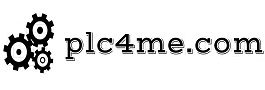
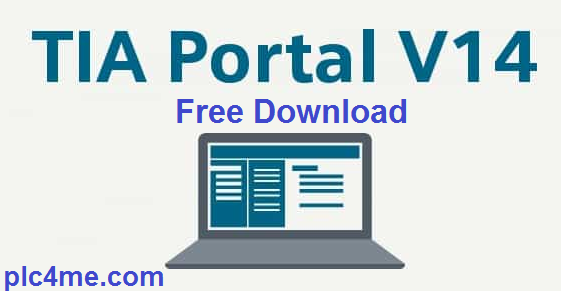
TIA Portal V14 SP1 Support Windows 10 is probably a software that is meeting the requirements of many people who are using Windows 10. For a while, it is good to learn, install and use. Today, I will teach people how to download, install and related issues.
- Operating system requirements:
Support on the following operating systems: (Windows x64 only)
+ Windows 7 Home Premium / Windows 7 Professional / Windows 7 Enterprise / Windows 7 Ultimate
+ Windows 8 Professional / Windows 8 Enterprise
+ Windows 10 Home / Windows 10 Professional / Windows 10 Enterprise
+ Windows Server 2008 R2 StdE SP1 / 2012 R2 StdE /2016 Standard
- You install software according to the following steps :
+ Step 1 : Setup Step7_Professional_V14_SP1
+ Step 2 : Setup “PLC-SIM_V14_SP1”
+ Step 3 : Setup “WinCC_Professional_V14_SP1
+ Step 4 : Setup “WinCC_Runtime_Professional_V14_SP1
+ Step 5 : U.n.l.o.c.k Software “Sim_EKB_Install”
Update: Download Automation License Manager V6 SP8(Compulsory Upgrade)
- WinCC Runtime error correction :
Fix error not installing WinCC V14 SP1 Professional Runtime with content: WinCC Runtime Professional V14.0 SP1 requires SIMATIC WinCC Professional Runtime V14.0 as installation requirement …
+ Step 1: Download the modified Sia2.ini file (Deleted TERMS content): Link Google
+ Step 2: Find the folder you unzip when running the downloaded file. The default is in Temp (Open Run and enter% temp% and press Enter to enter the Temp folder)
+ Continue into Resources folder under the default path … Temp SIMATIC WinCC Runtime Professional SP1 for V14.0 DVD_1
+ Copy the downloaded Sia2.ini file above and overwrite the Sia2.ini file in Resources.
+ Click Start.exe at SIMATIC WinCC Runtime Professional SP1 for V14.0 folder in Temp to install always !
- Fix the “Report license error” error :
+ First go to the search bar or press Win + S and then type Services.
+ Then, e find out to Automation License Manager Service to stop it.
+ Then go to File Explorer and install the hidden folder feature and continue typing MachineKeys into the search box but the search drive is C drive.
+ After you find the path containing that directory, then delete it all.
+ It shows 6 different paths containing the folder that erases it. E want to delete quickly, then select the folder you just found e right-click and go to properties and copy the path to another File window.
+ After finishing erasing, remember to start the service ALM before, and stop it.
+ Above is how to fix it successfully applied on Step 7 V5.6, have not tried it on TIA V14 SP1 so please try it and give it to the results !
>>> The installation process is completed: D While installing the software, if you have any problems please comment below the article! Thanks for reading the article!
You may also like
About the author

admin
Спасибо за ответ.
Кой-чего походу я тоже сам узнал.
Михайло писал(а):1. PLCSim отдельно ставится.
Да, если он из того же TIA-портала. В мануале на него (на англ. яз.) говорится, что «TIA-портальный PLCSIM можно использовать для PLC- проектов, созданных в том же TIA-портальном STEP7, т.е. только в той же версии. Для симуляции «старых» STEP7-проектов они приказывают использовать «старые» же PLCSIM .
На своём опыте могу сказать : «Проверено, что TIA-портал допускает работу и со «старыми» PLCSIM (наприм. v5.3), но для этого PLC -проект, разработанный в «старом» STEP7 (наприм. v5.5) должен быть мигрирован в TIA-портал. Причём PLC -проект д.б. разработан в STEP7 не ниже вроде как v.5.5 и даже SP там должен быть не ниже SP3 — смотрите соотв-щую инфу, иначе миграции не получится. Если всё норм, то после нажатия кнопки «Start CPU» в панели инструментов TIA-портала (я работал с v.13), выскакавает старое привычное окошко «старого» PLCSIM .
Михайло писал(а):4. Однозначно лучше ставить на чистую винду, но не обязательно.
Да, я так и сделал. Восстановил винду из старого образа, где ещё не было никакого сименсовского софта, и всё установилось норм. ХОТЯ, один продвинутый «буржуин» утверждает, что при желании из TIA-портала можно установить только WinCC Comfort, и этого будет достаточно, чтобы программировать соотв-щие «панельки». Нужно будет попробовать, если будет такая задача.
Обновлено: 04.02.2023
Коротко о главных преимуществах TIA Portal
- Больше, чем совокупность составных частей: отдельные компоненты полного пакета программного обеспечения тесно взаимодействуют между собой. В результате TIA Portal предлагает множество функций, связывающих автоматизацию и дигитализацию самым эффективным и, что очень важно, легко контролируемым способом.
Видео.
Вебинар от московского департамента Siemens для Tia 13 SP1.
Последовательность установки TIA Portal v13 SP1?
Модераторы: Кухаренко Сергей, Гуленок Андрей
Добрый день дорогие форумчане. Я немного знаком с работой в классическом STEP7 v5.5. И вот пришло время переходить на новую платформу (TIA Portal).
Подскажите пожалуйста правильную последовательность установки данного продукта и какие необходимы дистрибутивы скажем для установки на рабочий компьютер TIA Portal до версии 13 SP1?
Я устанавливал в такой последовательности:
SIMATIC STEP7 V13 PROF
SIMATIC WinCC V13 PROF
SINAMICS StartDrive V13 STD
SIMATIC STEP7 PLCSIM V13 PROF
SIMATIC STEP7 Safety V13
STEP 7 Professional V13 V13.0 SP1
WinCC Professional V13 V13.0 SP1
Startdrive_Standalone_V13_SP1
Startdrive_Optional_V13_SP1
S7-PLCSIM V13 V13.0 SP1
Totally Integrated Automation Portal V13 V13.0 SP1 Upd2
Но как-то Portal работает не правильно. При создании DATA BLOCK отсутствует ячейка Offset и добавить ее нельзя (в настройках она не активирована серого цвета). Может я что-то не доустановил или установил лишнее? Может можно убрать скажем Totally Integrated Automation Portal V13 V13.0 SP1 Upd2 без переустановки всего Портала (у меня на этот сильные подозрения)?
Заранее с уважением благодарен за любую информацию.
Последний раз редактировалось Pvalp Вт апр 05, 2016 13:48, всего редактировалось 1 раз.
Основные особенности SIMATIC STEP 7 V13 SP1:
Частичная установка TIA-портала. Как правильно ?
Частичная установка TIA-портала. Как правильно ?
Раньше я не работал с TIA-порталом.
У меня есть TIA portal v.13 (включая STEP7 Profess., отдельно PLCSIM, WinCC Profess.).
Но мне нужно установить не всё, а только то, что указал в скобках.
Я хочу сделать проект для TP1500 6AG1 124-0QC02-4AX0 и связать его с существующим Simatic S7-300 CPU 313C-2DP.
Как мне правильно установить новый софт из TIA portal v.13 :
— поверх существующего софта (стоит PCS7 — не нужен, можно удалить) ;
— или лучше всё снести ;
— а ещё лучше переустановить»винду» и на «чистую» «винду» ставить STEP7 v.5.5 Profess, v.13 Profess, WinCC Profess v.13 ?
Надо ли PLCSIM v.13 ставить отдельно, после установки STEP7 v.13 Profess, или PLCSIM уже включен в последний ?
1. PLCSim отдельно ставится.
2. Существующий CPU 313C-2DP мог быть запрограммирован в Step 7 Professional v5.x. Это значит, что либо вы переписываете программу под v13, либо пытаетесь связать с существующим проектом, но в него все равно надо внести как-то изменения соответствующие.
3. TIA Portal — это и есть пара «Step 7 + WinCC». Так что ставьте TIA Portal. Дистрибутив Step 7 Professional v13 включает в себя вроде WinCC с возможностью создавать проект для панелей серии Comfort (Ваш случай). Если не включает, то доустановите WinCC Pro или хотя бы WinCC Comfort или Advanced.
4. Однозначно лучше ставить на чистую винду, но не обязательно.
Да, если он из того же TIA-портала. В мануале на него (на англ. яз.) говорится, что «TIA-портальный PLCSIM можно использовать для PLC- проектов, созданных в том же TIA-портальном STEP7, т.е. только в той же версии . Для симуляции «старых» STEP7-проектов они приказывают использовать «старые» же PLCSIM .
На своём опыте могу сказать : «Проверено, что TIA-портал допускает работу и со «старыми» PLCSIM (наприм. v5.3), но для этого PLC -проект, разработанный в «старом» STEP7 (наприм. v5.5) должен быть мигрирован в TIA-портал. Причём PLC -проект д.б. разработан в STEP7 не ниже вроде как v.5.5 и даже SP там должен быть не ниже SP3 — смотрите соотв-щую инфу, иначе миграции не получится. Если всё норм, то после нажатия кнопки «Start CPU» в панели инструментов TIA-портала (я работал с v.13), выскакавает старое привычное окошко «старого» PLCSIM .
В данном руководстве обобщена информация по теме миграции с WinCC flexible на TIA Portal. Руководство по переносу дает ответы на следующие вопросы:
Системные требования.
Для установки STEP 7 Basic / Professional V13:
1) Требования к железу
2) Требования к программному обеспечению
- Windows 7 (64-bit)
- Windows 7 Home Premium SP1
- Windows 7 Professional SP1
- Windows 7 Enterprise SP1
- Windows 7 Ultimate SP1
- Windows 8.1 (64-bit)
- Windows 8.1
- Windows 8.1 Professional
- Windows 8.1 Enterprise
- Windows Server (64-bit)
- Windows Server 2012 R2 StdE (full installation)
Обзор стартовой ситуации
Теперь вы планируете продолжить эти проекты с TIA Portal.
► Полная миграция существующих конфигураций в портал TIA.
Программа SPS будет продолжать обрабатываться с помощью STEP 7. Вы хотите продолжить проект HMI с порталом TIA.
► Частичная миграция существующих конфигураций в портал TIA.
Новые конфигурации SPS будут продолжать создаваться с помощью STEP 7 HMI. Только конфигурация должна быть создана с Порталом TIA с самого начала.
Описание стартовой ситуации
Описанные случаи имеют много общего, например: вопросы системных требований, необходимых лицензий и т. д. Руководство по миграции сначала опишет основные требования, а затем объяснит последующие шаги.
Что важно знать до начала перехода на TIA portal?
Перед переходом на портал TIA, пожалуйста, узнайте о следующих моментах:
• Требования к оборудованию ПК
• Операционная система, используемая целевым компьютером
• Совместимость с уже установленным программным обеспечением
• Требуемые лицензии
Требования к оборудованию и операционной системе ПК
Информацию о требованиях к оборудованию и операционной системе вы найдете в описании релиза используемого продукта.
Помимо производственной информации, «выпуск поставки» также будет указывать информация о «системных требованиях».
Как найти поставляемую версию WinCC V15.1 быстро?
На рисунке показана выдержка из «поставки релиза WinCC V15.1».
В разделе «Системные требования» вы найдете «Информация об операционной системе и ПК» и требования к оборудованию.
Программное обеспечение, необходимое для миграции
Пример 1
У вас есть гибкая конфигурация WinCC для переноса.
→ В этом случае на ПК должен быть установлен только WinCC (TIA Portal).
Пример 2
У вас есть конфигурация STEP 7 V5.x для миграции.
→ В этом случае на ПК должны быть установлены STEP 7 V5.x и STEP 7 V15.1.
Кроме того, используя «Migration Tool», вы можете преобразовать исходный проект в переносимый формат файла «* .ap12». Этот файл можно импортировать через TIA Portal. Тогда вам не понадобится STEP 7 V5.x на ПК.
Примечание
• Для WinCC V15.1 или выше вы найдете инструмент миграции на установке DVD-диск в папке «Support → Migration_Tool_TIA_V15_1.exe».
• Установите инструмент миграции на ПК, на котором установлен STEP 7 V5.x.
Пример 3
У вас есть конфигурация STEP 7 V5.x со встроенным Проект WinCC flexible 2008 SP3 для миграции.
→ В этом случае STEP 7 V5.x, WinCC Flexible, STEP 7 V15.1 и WinCC V15.1 должны быть установлен на ПК.
Кроме того, используя «Migration Tool», вы можете преобразовать исходный проект в переносимый формат файла «* .ap12». Этот файл можно импортировать через портал TIA. Тогда вам не понадобится STEP 7 V5.x или WinCC flexible на ПК.
Примечание
• Для WinCC V15.1 или выше вы найдете инструмент миграции на установке DVD-диск в папке «Support → Migration_Tool_TIA_V15.1.exe».
• Установите инструмент миграции на ПК с STEP 7 V5.x и WinCC flexible 2008 SP3.
Лицензии
Здесь следует различать два разных случая:
Ситуация 1
У вас есть лицензия WinCC flexible 2008 на вашем ПК, и теперь вы хотите использовать WinCC V15.1 на этом ПК дополнительно. В этом случае достаточно приобрести обновление лицензии.
Обновите WinCC flexible → WinCC V12, после чего произойдёт преобразование в комбинированную лицензию.
С этой комбинированной лицензией для WinCC V15.1 вы можете запускать как WinCC flexible 2008 и WinCC V15.1.
Ситуация 2
У вас нет лицензии WinCC Flexible 2008 на вашем ПК, и вы хотите использовать WinCC V15.1 на этом ПК. В этом случае вам понадобится полная лицензия WinCC V15.1.
Примечание
Версии WinCC Flexible 2007 или более ранней версии должны быть обновлены до WinCC Flexible 2008
Для получения более подробной информации о необходимых лицензиях смотрите выпуск поставки используемого продукта.
В следующей таблице приведен фрагмент таблицы Excel с информацией о заказе.
STEP 7 Professional / Basic V12 Лицензии
Процедура, описанная в «WinCC V12», аналогична процедуре использования STEP 7 V15.1 Professional/Basic.
Требования к миграции
WinCC flexible project
Требования к программному обеспечению
Проекты, созданные с помощью WinCC flexible 2008 SP3, можно перенести в WinCC V15.1.
Версия проекта
Если у вас есть проект, созданный с версией до 2008 SP3, вам необходимо сначала открыть проект с WinCC Flexible 2008 SP3, а затем сохраните его.
Примечание
Желательно создать резервную копию.
Использование панели оператора
Если панель оператора, используемая в гибком проекте WinCC, не поддерживается WinCC (TIA Portal), панель оператора будет автоматически заменена последующей панель во время миграции.
STEP 7 project
Требования к программному обеспечению
Проекты, созданные с помощью STEP 7 V5.4 + SP5 или выше, можно перенести в STEP 7 V15.1.
Выбор новых панелей
Отличия в настройке и концепции работы
Что касается темы «доступности, развития и инвестиционной безопасности», рекомендуется перейти на современные устройства (контрольные панели).
При переходе на более современные панелей, пожалуйста, имейте в виду, что они могут иметь разные функциональные возможности и разные монтажные выемки.
Функциональный обзор панелей
Воспользуйтесь Таблице Excel, содержащей функциональный обзор доступных операторских панелей SIMATIC HMI.
Вы можете выбрать отдельные панели и сравнить их друг с другом, используя стандартные функции фильтра Excel, либо просто обратитесь к нам, за консультацией по подбору наиболее подходящей патели оператора, соответствующей вашим требованиям.
Проект Миграции
Перед переносом существующей конфигурации в TIA Portal создайте резервную копию.
Одной из функций панели Comfort является изменение формата отображения 4:3 на широкоформатный. Это увеличит поверхность визуализации до 50%.
Перед переключением панели оператора вы определитесь, каким образом предыдущее содержимое изображения будет перенесено в новый формат. Портал TIA предоставляет функцию для задания настроек.
Журнал миграции
Журнал создается для каждой миграции и содержит следующее:
Первым шагом после миграции без настройки оборудования является изменение неуказанного ЦП на указанный ЦП. Неуказанные ЦП являются подстановочными знаками для определенных ЦП из каталога оборудования, которые в настоящее время еще не определены.
Проект будет полностью работоспособен только после того, как неуказанный процессор будет указан.
Обычно вам нужно только адаптировать подключение к процессору в конфигурации системы.
Краткое описание
Примечание
Вы найдете файлы GSD (GSE) среди следующих пунктов.
• Текущие файлы GSD можно загрузить со страниц «Промышленная онлайн-поддержка» Siemens.
• Файлы GSD (GSE), хранящиеся на ПК, перечислены в установке STEP 7 каталог.
Пример:
C: Program Files Siemens Step7 S7DATA GSD
Вы найдете соответствующий «Bitmap» в папке «NSBMP».
Пример:
C: Program Files Siemens Step7 S7DATA NSBMP
Постобработка
Адаптировать контроллер
Если существующий контроллер был заменен «неопределенным ЦП», откройте конфигурацию устройства PLC контроллера.
Выберите процессор из каталога оборудования. Замените неопределенный ЦП на ЦП из каталога оборудования. Выполните необходимые настройки, такие как «подключение интерфейса» и т. д.
Адаптируйте панель оператора HMI.
Проверьте конфигурацию устройства после миграции и при необходимости выполните адаптацию.
Адаптация экранов
Если вы изменили панели оператора, перед изменением вы сделаете настройки в меню «Параметры> Визуализация> Экраны и объекты адаптации». На отдельных экранах проверьте, соответствуют ли сделанные изменения тем, что вы ожидаете.
Комбинированная конфигурация с WinCC V15.1 и STEP 7 V5.x
В некоторых случаях необходимо, по техническим или индивидуальным причинам, продолжить создание программы ПЛК с помощью программного обеспечения STEP 7 V5.x и конфигурации HMI с помощью программного обеспечения WinCC (TIA Portal).
Ознакомьтесь подробнее с составом програмного обеспечения, опциональными пакетами, системными требованиями и ценами на лицензионное ПО по ссылке
Siemens S7-1200 / 1500 (Ethernet: ISO через TCP / IP) Адресация
Коммуникационные возможности S7-1200. Соединение S7-1200 с OPC-сервером SIMATIC NET.
Коммуникационные возможности SIMATIC S7-1200 Современный контроллер, должен уметь, не только обмениваться данными с подобными устройствами в сети, но и иметь возможность.
Руссификатор.
Читайте также:
- Замена мустанг самп
- Как запустить car mechanic simulator 2018 на 32 бит
- Как поменять цвет субтитров в фоллаут 4
- The banner saga системные требования
- Dishonored 2 как убрать загрузочные заставки